Обзор видеоредактора Movavi: честный опыт после тестирования
Независимо от того, являетесь ли вы создателем контента или любителем видео, помимо съемки материала, самое важное — выбрать надежный инструмент для редактирования видео, который поможет вам организовать ваши клипы, добавить эффекты и даже добавить музыку и субтитры.
Видеоредактор Movavi получил положительные отзывы от множества пользователей и рецензентов, что делает его достойным выбором. Однако, прежде чем начать им пользоваться, рекомендуем прочитать это. Обзор видеоредактора Movavi, который объединяет реальный пользовательский опыт, чтобы понять его специфические особенности, использование и ограничения перед принятием решения.


Часть 1. Возможности и преимущества видеоредактора Movavi
В целом, Movavi Video Editor — это программа для редактирования видео, изображений и аудио, включающая в себя ряд предустановок и эффектов для улучшения видеоэффектов. В настоящее время она совместима с Windows и Mac. Также есть мобильное приложение и веб-редактор.
Но не будем забегать вперёд. Давайте подробнее рассмотрим, что может сделать для нас это десктопное программное обеспечение.
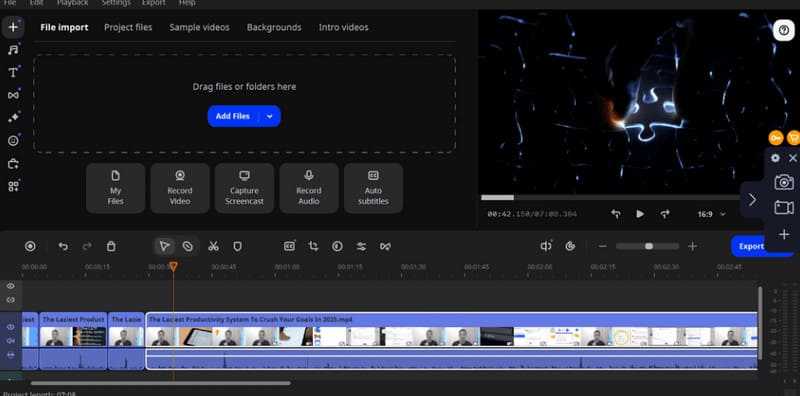
• Видеомонтаж
Пользовательский интерфейс Movavi Video Editor прост и интуитивно понятен: в левом верхнем углу можно импортировать видео, в правом верхнем углу отображается предварительный просмотр видео, а расположенная ниже временная шкала поддерживает редактирование методом перетаскивания. На временной шкале вы можете легко обрезать клипы и настроить порядок их воспроизведения. Выбрав каждый клип, вы также можете обрезать края видеокадра или даже повернуть видео.
• Добавить переходы и эффекты фильтров
Как сделать так, чтобы отредактированные клипы воспроизводились плавно?
Видеоредактор Movavi предлагает множество готовых переходов и эффектов, которые привлекут внимание зрителей. Кроме того, в нём есть магазин эффектов с тысячами на выбор.
Для улучшения визуального восприятия Movavi Video Editor позволяет применять к клипам выбранные фильтры. Вы также можете вручную регулировать скорость, прозрачность или добавлять эффекты плавного появления/затухания.
• Аудиоредактор
Видеоредактор Movavi позволяет вам полностью контролировать звук в ваших видео.
Вы можете с легкостью отделить оригинальный звук от видеоклипов, сопоставить его с новой озвучкой, а также выбрать новую фоновую музыку и звуковые эффекты из обширной музыкальной библиотеки.
Конечно, вы также можете регулировать громкость звука в клипах.
• Множество графики и элементов
Видеоредактор Movavi предлагает широкий выбор стикеров, аннотаций, эмодзи и графики.
Он также позволяет вставлять текстовые аннотации на экран, что особенно важно для пользователей, создающих меню, навигационные руководства или обучающие видеоролики.
• Расширенные инструменты ИИ
Movavi Video Editor 2025 также предлагает дополнительные расширенные функции.
Он может автоматически генерировать субтитры, использовать искусственный интеллект для снижения шума и удалять фон. Видеоредактор Movavi позволяет точно настроить цветовой баланс видео. Его можно назвать универсальным.
Часть 2. Как пользоваться видеоредактором Movavi
После подробного изучения Movavi Video Editor вы наверняка уже поймёте, что это именно тот инструмент, который вам нужен.
Давайте рассмотрим, как именно это делается. Вы можете обратиться к руководству, чтобы попробовать его самостоятельно, или сначала прочитать его, чтобы понять, удобно ли оно для новичков.
Вот как использовать Movavi Video Editor. Мы будем использовать обрезка видео MP4 в качестве примера.
Шаг 1. Скачайте и установите Movavi Video Editor на свой компьютер. Войдите в его интерфейс. Нажмите Добавить файлы Чтобы загрузить видео, разместите его на временной шкале.
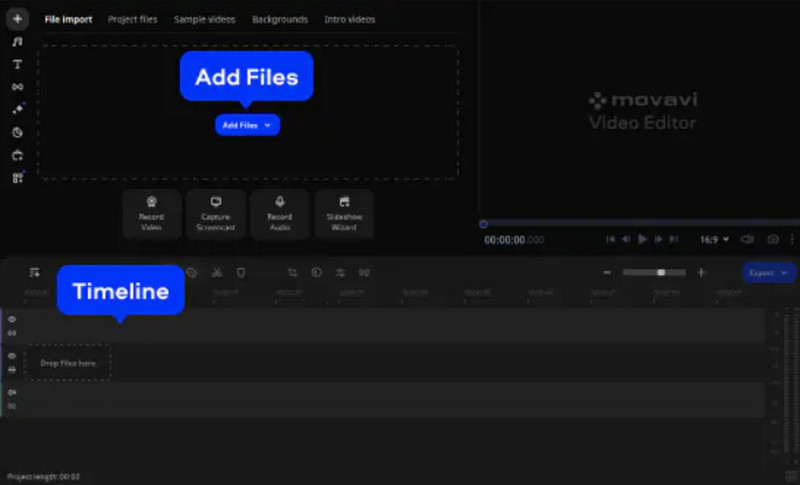
Шаг 2. Перетащите красный маркер в начальную точку сегмента, который вы хотите удалить, и нажмите Расколоть, затем перейдите в конечную точку и нажмите Расколоть Снова. Удаляемый сегмент теперь изолирован. Нажмите удалять чтобы удалить его.
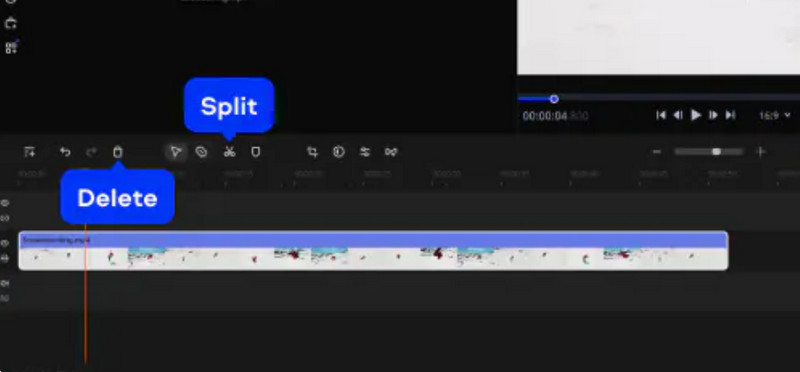
Вы также можете попробовать специальный инструмент Blade в видеоредакторе Movavi.
Нажмите Лезвие, и белый маркер будет перемещаться вдоль видеоклипа на временной шкале. Когда он достигнет точки, которую нужно вырезать, щелкните один раз. Затем выберите клип, который нужно удалить, и щелкните удалять.
Этот метод полезен, если вы хотите удалить много клипов.
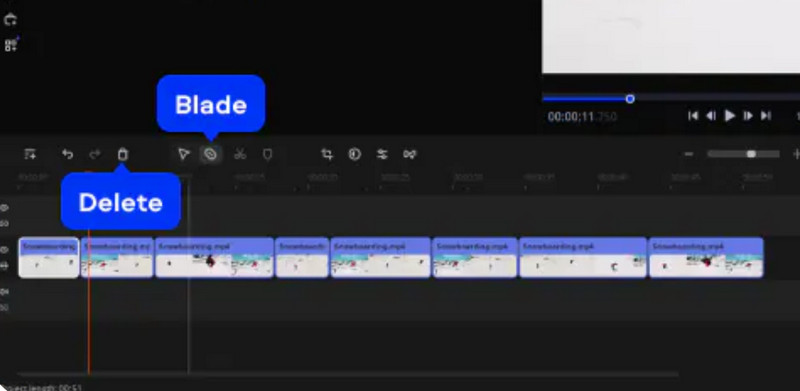
Шаг 3. Нажмите Экспорт, задайте формат, качество и место сохранения, затем нажмите Начало закончить.
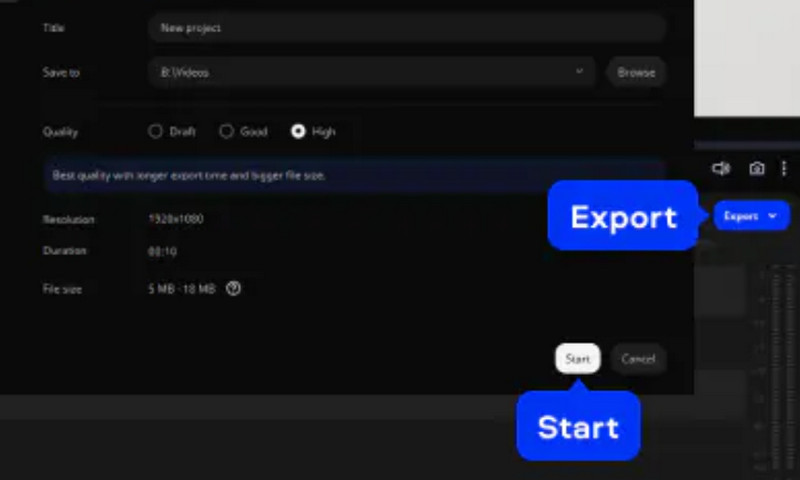
Часть 3. Ограничения Movavi Video Editor
Последний ключевой вопрос, который нужно задать, чтобы решить, стоит ли пробовать Movavi Video Editor: готовы ли вы мириться с некоторыми недостатками? В этом разделе мы рассмотрим проблемы, с которыми вы можете столкнуться при его использовании, и рекомендуем вам внимательно их рассмотреть.
• Бесплатная пробная версия имеет существенные ограничения.
Если вы не подписаны на Movavi Video Editor, вы сможете экспортировать только 60-секундные видео, и на экране появится водяной знак. Вам понадобятся дополнительные инструменты для удалить водяной знак с видео. Некоторые эффекты нельзя разблокировать без оплаты.
• Иногда возникают задержки
Хорошая новость заключается в том, что проблем с кряком Movavi Video Editor практически не возникает. Однако многие пользователи сообщают о задержках при добавлении и перетаскивании материалов.
Часть 4. Тарифные планы
Хотите воспользоваться всеми возможностями бесплатной версии Movavi Video Editor и воспользоваться всеми её возможностями? Тогда вам стоит рассмотреть возможность оформления подписки. В настоящее время доступны следующие платные тарифы:
• Видеоредактор
Стоимость этого тарифа $17.95 в месяц. Вы получите доступ к большему количеству эффектов перехода и спецэффектов, сможете пользоваться функциями искусственного интеллекта и редактировать видео без ограничений по времени.
• Видеоредактор Плюс
Стоимость этого тарифа составляет $59.95 в год. По сравнению с Video Editor, он включает три дополнительных пакета эффектов, таких как градиентные цвета и ретро-эффекты VHS.
Часть 5. Великая альтернатива — Видеоредактор Vidmore
Ищете более экономичный видеоредактор? Тогда мы рекомендуем использовать Видеоредактор Vidmore как альтернатива Movavi Video Editor. Он включает в себя все необходимые базовые функции для редактирования видео, и, что самое приятное, экспортированные видео не содержат водяных знаков.
Еще одной примечательной особенностью является способность эффективно оптимизировать дрожащее или искаженное видео посредством общей компенсации кадров, что приводит к получению стабильного изображения.
Вот как использовать Vidmore Video Editor для обрезки видео.
Шаг 1. Загрузите и установите Vidmore Video Editor. Нажмите Базовый клип на его интерфейсе.
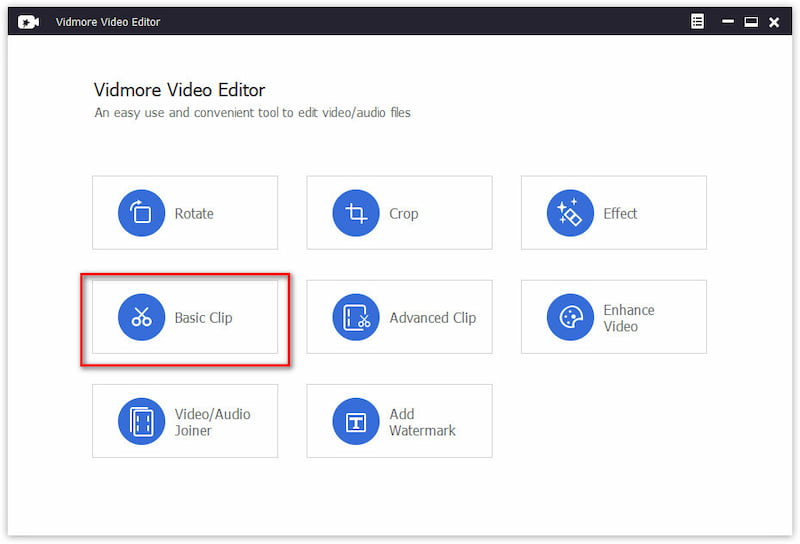
Шаг 2. Нажмите Добавить файл чтобы загрузить свое видео.
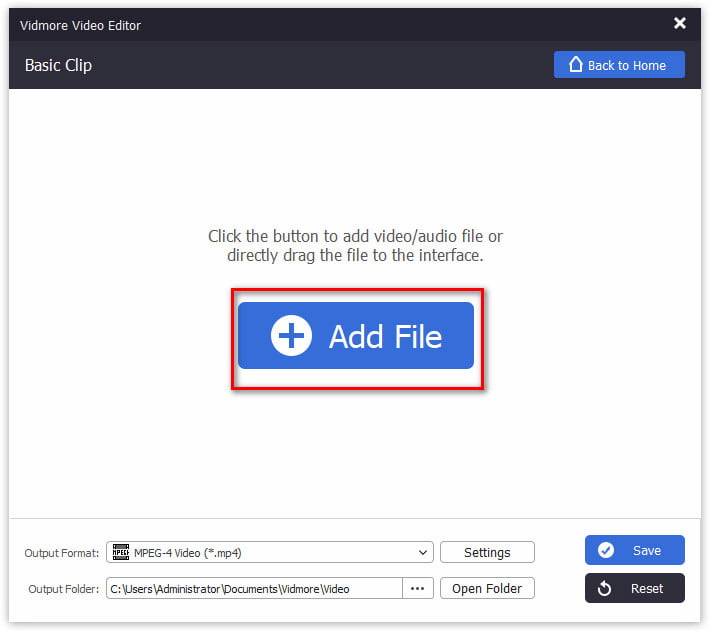
Шаг 3. Перетащите оранжевую полосу, чтобы задать начальную и конечную точки. Затем выберите Остаться выбранной частью или Удалить выбранную часть.
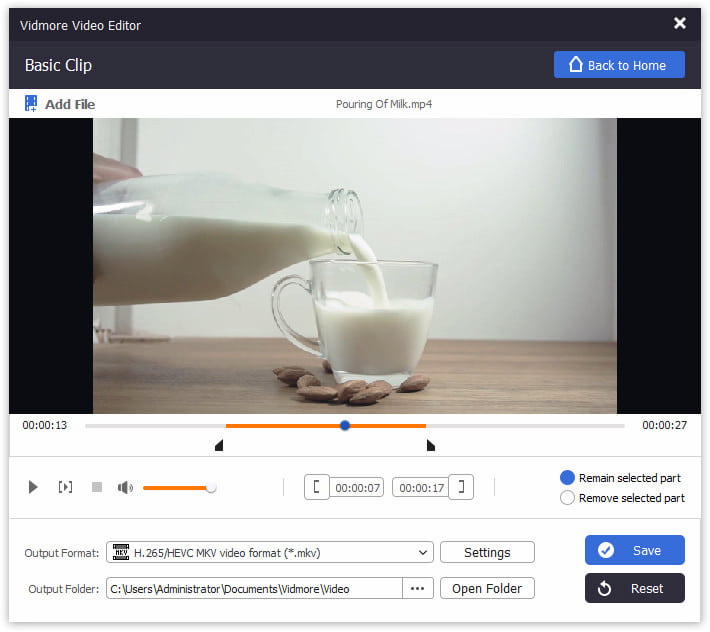
Шаг 4. Нажмите Выходной формат а также Папки вывода Чтобы выбрать формат и путь сохранения обрезанного видео, нажмите Сохранить.
Часть 6. Часто задаваемые вопросы по обзору видеоредактора Movavi
Movavi — хороший видеоредактор?
Да, он прост в использовании и имеет понятный и лаконичный интерфейс. Он также предлагает широкий спектр функций для редактирования видео и продвинутый редактор на базе искусственного интеллекта.
Действительно ли Movavi бесплатный?
Нет. Бесплатная версия имеет ограничения по длине выходных файлов, и многие функции недоступны. Чтобы воспользоваться всеми преимуществами сервиса, необходимо оформить подписку.
Какие ограничения есть у Movavi?
Самая очевидная проблема — это ограничения пробного периода бесплатной версии, а также проблемы с водяными знаками. Кроме того, возможны небольшие задержки при добавлении некоторых эффектов и материалов.
Окончательный вердикт
Этот Обзор видеоредактора Movavi Здесь собраны все вопросы, которые вам, возможно, интересно узнать: его функции, цены, ограничения и особенности использования. Он, несомненно, мощный и удобный, но ограничения бесплатной версии и относительно высокая стоимость подписки могут стать недостатком. Рекомендуем попробовать Vidmore Video Editor в качестве альтернативы.



